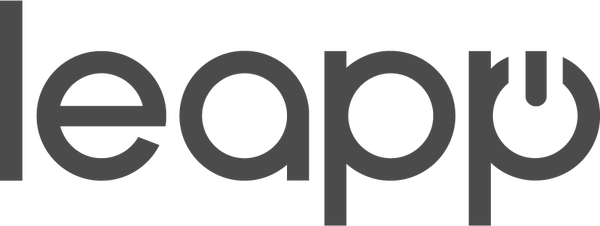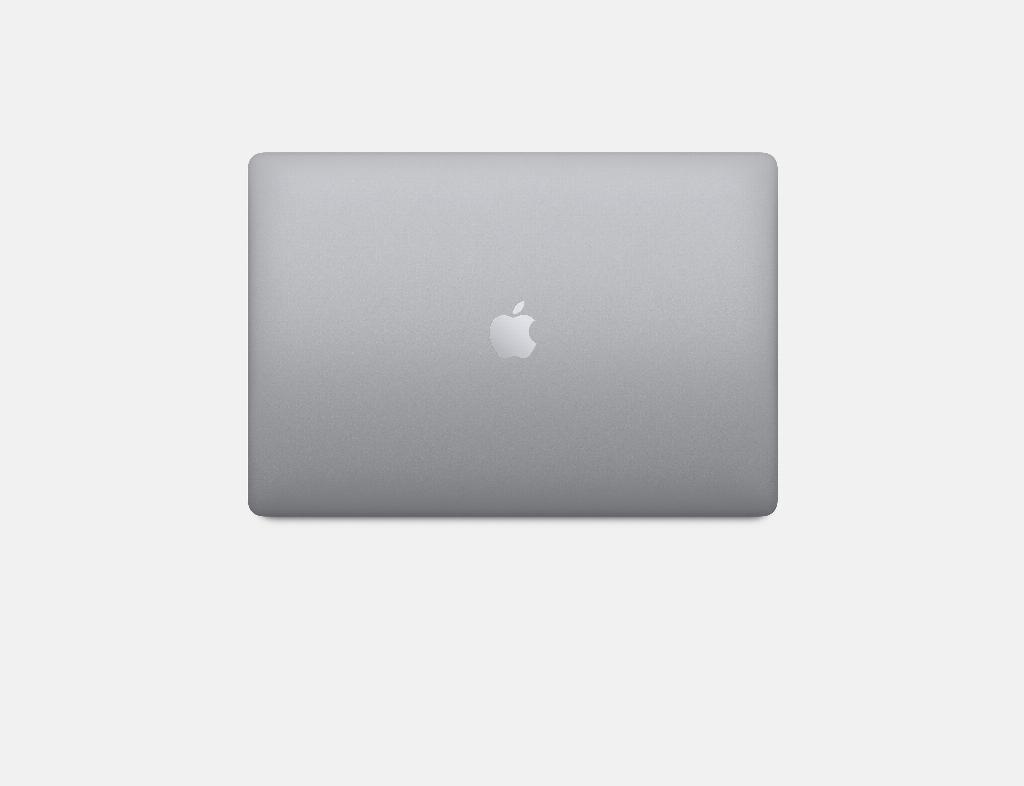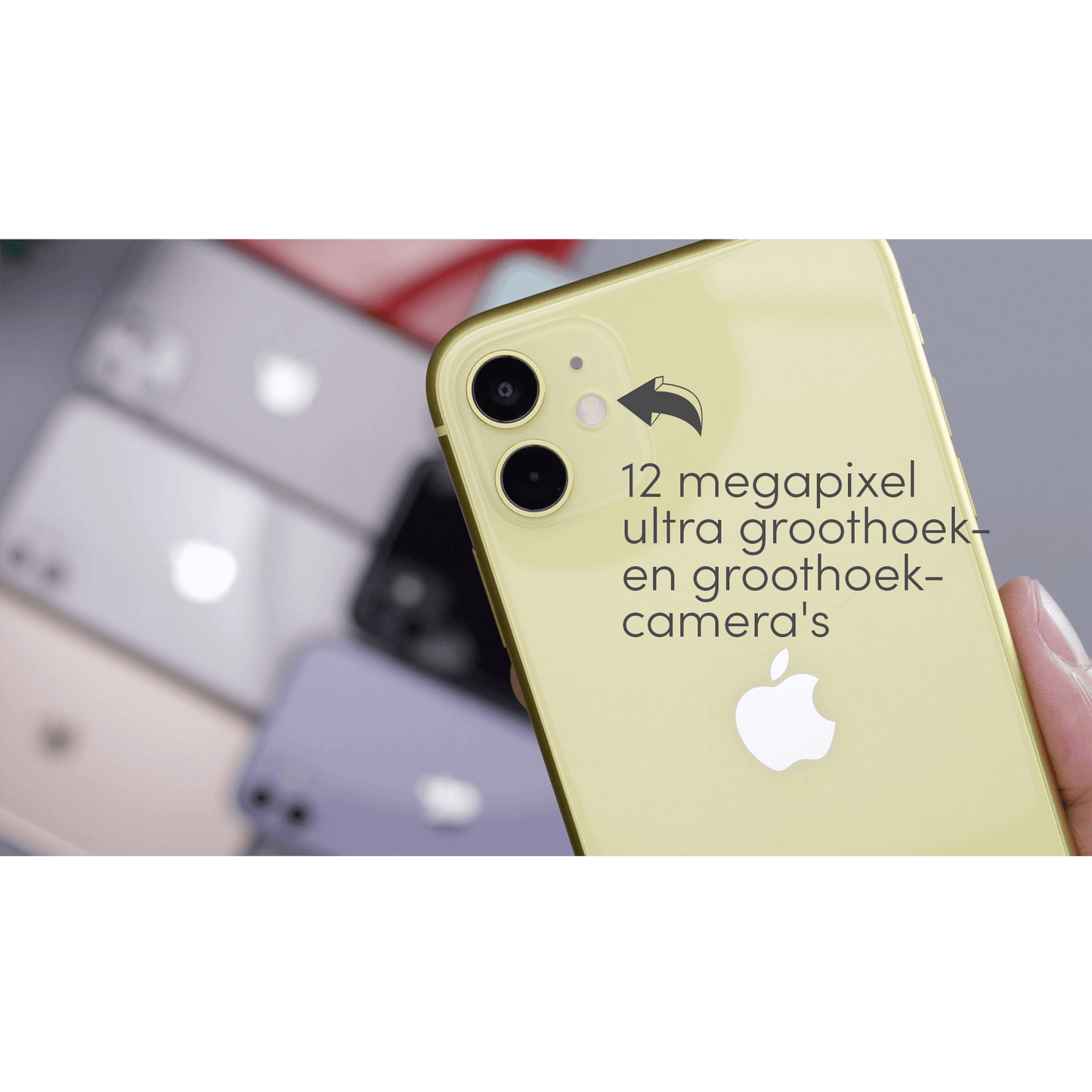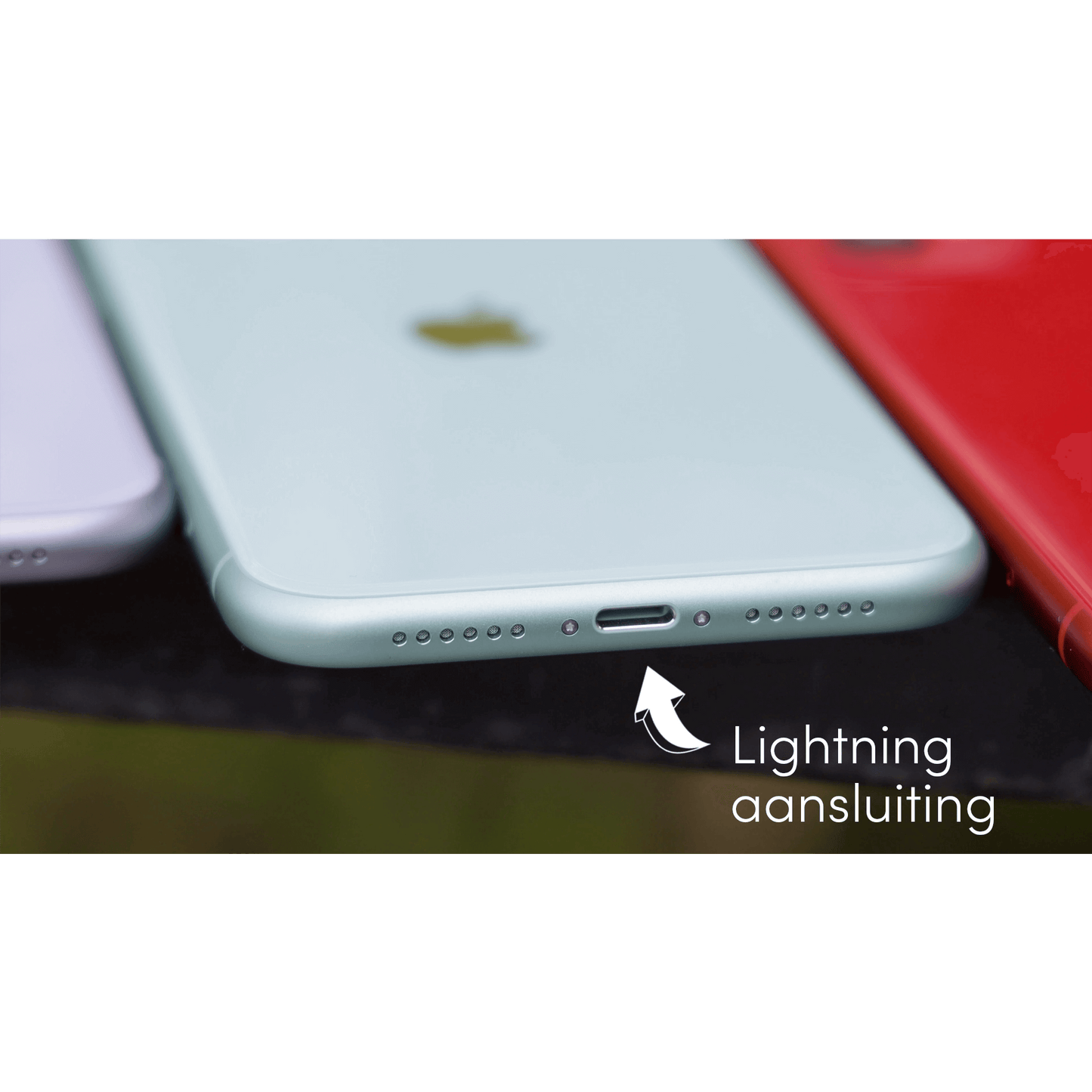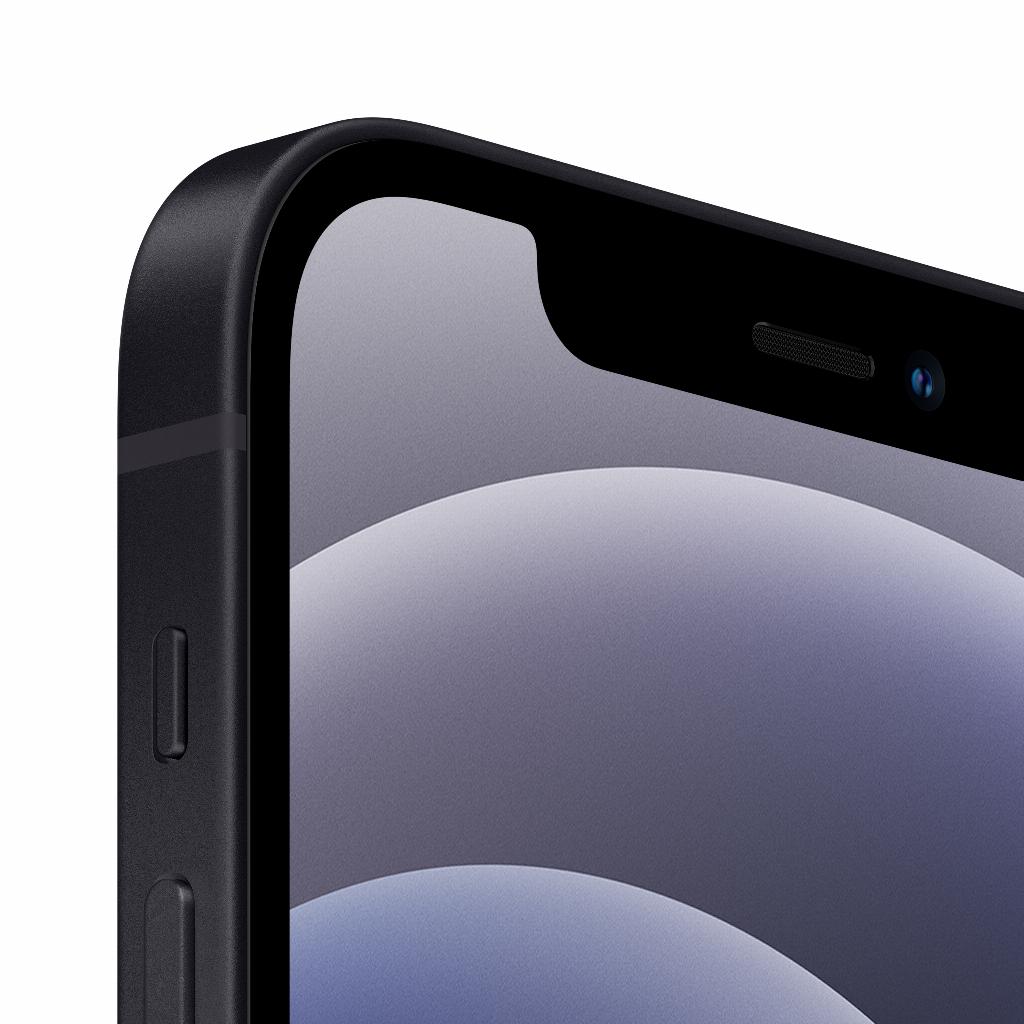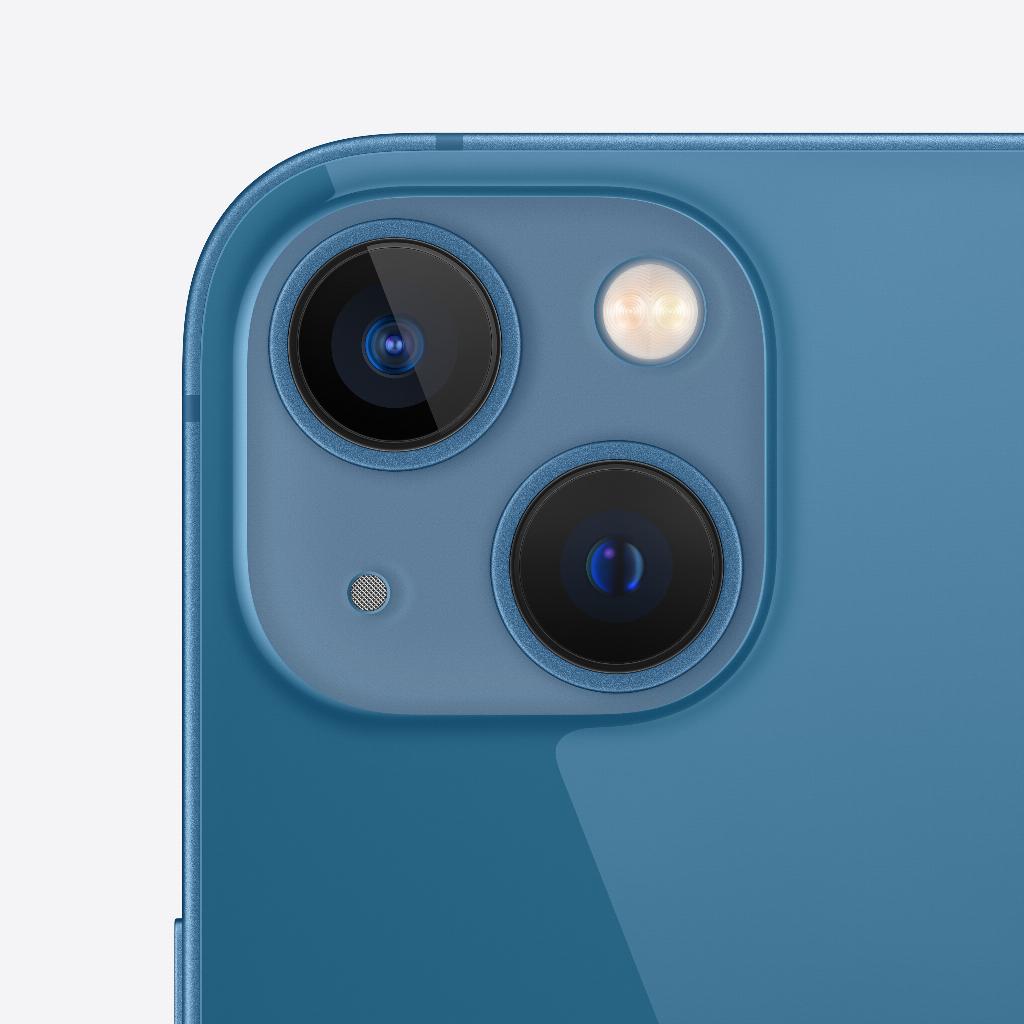Nous connaissons tous ce sentiment : vous souhaitez vous connecter à votre compte Apple pour accéder à votre iCloud , par exemple, mais vous avez oublié votre mot de passe. Il ne s’agit pas seulement du mot de passe oublié, mais surtout de la peur de ne plus avoir accès à des données et services importants, comme vos photos de famille, vos contacts et votre calendrier. Dans cet article, nous vous expliquerons les étapes à suivre pour récupérer le mot de passe de votre identifiant Apple afin que vous puissiez retrouver l'accès à toutes vos données et services importants. Nous vous donnons également des conseils pour sécuriser votre compte et éviter de futurs problèmes.
leapp vous aide à résoudre votre problème
Chez Leapp, nous comprenons à quel point il peut être frustrant de ne pas pouvoir accéder à votre compte Apple. C'est pourquoi dans cet article, nous vous fournissons des conseils étape par étape sur la façon de récupérer le mot de passe de votre identifiant Apple. Nous vous fournissons également des informations et des conseils sur la manière de sécuriser votre compte et vos données. Si vous êtes bloqué, nous vous aiderons à contacter l'assistance Apple et à naviguer sur le site Web iforgot.apple.com.Solutions rapides et efficaces pour récupérer le mot de passe de votre identifiant Apple
Pour récupérer le mot de passe de votre identifiant Apple, suivez les étapes ci-dessous :
1. Accédez au site Web iforgot.apple.com.
2. Saisissez votre identifiant Apple (adresse e-mail) et cliquez sur « Continuer ».
3. Sélectionnez l’option « Je dois réinitialiser mon mot de passe » et cliquez sur « Continuer ».
4. Vous aurez maintenant deux options pour réinitialiser votre mot de passe : par e-mail ou en répondant à des questions de sécurité. Sélectionnez l'option souhaitée et cliquez sur « Continuer ».
5. Suivez les instructions à l’écran pour réinitialiser votre mot de passe.
Pas d'accès à votre adresse email ?
Si vous n'avez plus accès à l'adresse e-mail associée à votre identifiant Apple , voici ce que vous pouvez faire :1. Accédez à appleid.apple.com et cliquez sur « Trouver votre identifiant Apple ».
2. Saisissez votre prénom et votre nom, ainsi que votre adresse e-mail actuelle et toutes les adresses e-mail précédentes que vous avez utilisées.
3. Apple tentera de trouver votre identifiant Apple en fonction des informations que vous avez saisies. Une fois votre identifiant Apple trouvé, suivez les instructions à l’écran pour réinitialiser votre mot de passe.
Protégez votre compte contre de futurs problèmes
Pour mieux sécuriser votre compte et éviter de futurs problèmes, nous vous recommandons de prendre les mesures suivantes :- Configurez la vérification en deux étapes pour votre identifiant Apple. Cela ajoute une couche de sécurité supplémentaire en vous obligeant à saisir un code de vérification envoyé à un appareil de confiance lorsque vous vous connectez.
- Assurez-vous d'avoir un mot de passe fort et unique. Utilisez une combinaison de lettres, de chiffres et de symboles et évitez d’utiliser des informations faciles à deviner, telles que votre date de naissance ou votre nom.
- Mettez à jour régulièrement vos questions de sécurité et assurez-vous que les réponses ne sont pas faciles à deviner.
- Conservez votre mot de passe dans un endroit sûr, comme un gestionnaire de mots de passe ou une note physique dans un endroit sécurisé.